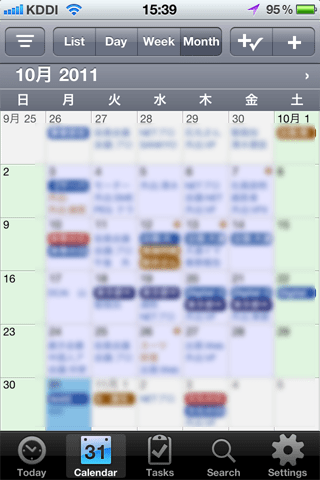au iPhoneのダメなところ
言われている割には、そうでも無いところは下の方です
回線状況では、かなり評価が高いのだが、まだまだなところもあるauのiPhone
(参考:au の iPhone 4S は本当につながるのか? 自分の生活パターンで確認)
ソフトバンクもサービス開始時には機能やサービスでダメダメでした。是非、auに改善して欲しいところを明らかにします。
ただし、個人的な偏った要望も含まれるので、一般的にはどうでも良いことも混ざっています。
■海外でキャリアのマニュアル指定が出来ない。【購入前に知らなかった】
パケット定額のキャリア以外に勝手につながってしまうことがあると言うことです。
近いうち実際に海外で確認します。
auのHPの注意事項記載(2011-10-27現在)
*早めの対策をお願いしたい
■海外SMSが不可【購入前に知っていた】
これはたぶんauが契約すれば良いのだろうが、海外の友人とでSMSが使えない。通常のEメールを使えば良いのだが、文化的にSMSばかり使う人がいるので、少々困る。
*海外キャリアと契約して欲しい
■メール着信ノティフィケーションが無い【購入前に知っていた】
ezweb.ne.jp当てのメールのお知らせが無い。
*これは技術的な問題なので、早めに解決して欲しい。
その他の問題は随時追記します。
解決済み
■迷惑メールフィルター設定が出来ない。【購入前に知らなかった】
Wifi環境では設定できませんでした。 3G環境であれば設定ページにアクセスできます。(あたりまえですね。すみません)
迷惑メールを拒否したいので、auのサイトを見たら、ガラケー用のマニュアルが掲載されている。
これでは無理なので、サポートに電話をしてみると
「メッセージ(SMS)で、#5000 番に「1234」という本文でメールを送ると、設定用URLが送られてくるので、そこで設定してください」との事
やってみると、URLが送られてきました。
ところが、そのURLを開こうとすると、「ページを開けません。Safariはサーバーに接続できません」・・・・
au iPhoneがダメだと言われている割には、そうでも無いところ
■電話着信でネット回線が切断される【購入前に知っていた】
この問題に直面する事がありません。
困る人は、私がSBの回線がパケットロスする事を嫌ってauを購入したように、SBにしましょう。
(ちなみに私は、auとSBのiPhoneを2台持ちです)
言われている割には、そうでも無いところは下の方です
回線状況では、かなり評価が高いのだが、まだまだなところもあるauのiPhone
(参考:au の iPhone 4S は本当につながるのか? 自分の生活パターンで確認)
ソフトバンクもサービス開始時には機能やサービスでダメダメでした。是非、auに改善して欲しいところを明らかにします。
ただし、個人的な偏った要望も含まれるので、一般的にはどうでも良いことも混ざっています。
■海外でキャリアのマニュアル指定が出来ない。【購入前に知らなかった】
パケット定額のキャリア以外に勝手につながってしまうことがあると言うことです。
近いうち実際に海外で確認します。
auのHPの注意事項記載(2011-10-27現在)
海外利用時のご注意
・ iPhone 4S は国際ローミング(海外のネットワーク)への切り替え、および、接続先事業者の選択が自動的に行われます(手動での事業者選択が出来ません)。このため次の事象が発生する場合がありますのでご注意下さい。
-「海外ダブル定額」の対象とならない事業者に接続され、パケット通信料が高額となる場合があります。
- パケット非対応の事業者に接続され、パケット通信がご利用いただけない場合があります。
・ iPhone 4S は国際ローミング(海外のネットワーク)への切り替え、および、接続先事業者の選択が自動的に行われます(手動での事業者選択が出来ません)。このため次の事象が発生する場合がありますのでご注意下さい。
-「海外ダブル定額」の対象とならない事業者に接続され、パケット通信料が高額となる場合があります。
- パケット非対応の事業者に接続され、パケット通信がご利用いただけない場合があります。
*早めの対策をお願いしたい
■海外SMSが不可【購入前に知っていた】
これはたぶんauが契約すれば良いのだろうが、海外の友人とでSMSが使えない。通常のEメールを使えば良いのだが、文化的にSMSばかり使う人がいるので、少々困る。
*海外キャリアと契約して欲しい
■メール着信ノティフィケーションが無い【購入前に知っていた】
ezweb.ne.jp当てのメールのお知らせが無い。
*これは技術的な問題なので、早めに解決して欲しい。
その他の問題は随時追記します。
解決済み
Wifi環境では設定できませんでした。 3G環境であれば設定ページにアクセスできます。(あたりまえですね。すみません)
これでは無理なので、サポートに電話をしてみると
「メッセージ(SMS)で、#5000 番に「1234」という本文でメールを送ると、設定用URLが送られてくるので、そこで設定してください」との事
やってみると、URLが送られてきました。
ところが、そのURLを開こうとすると、「ページを開けません。Safariはサーバーに接続できません」・・・・
au iPhoneがダメだと言われている割には、そうでも無いところ
■電話着信でネット回線が切断される【購入前に知っていた】
この問題に直面する事がありません。
困る人は、私がSBの回線がパケットロスする事を嫌ってauを購入したように、SBにしましょう。
(ちなみに私は、auとSBのiPhoneを2台持ちです)